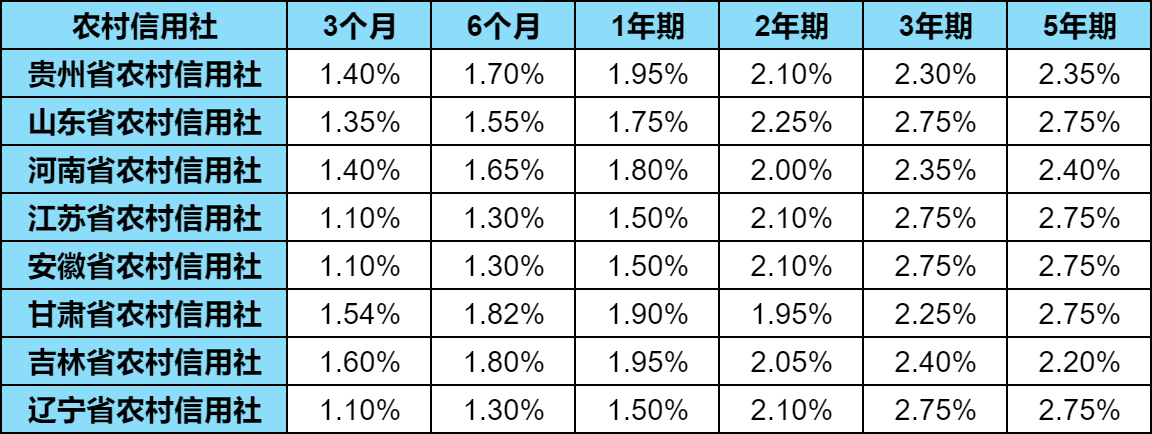局域网不能共享该怎么办?
1、右击桌面网络----属性----更改高级共享设置
2、选择 公共网络---选择以下选项:启动网络发现------启动文件和打印机共享-----启用共享以便可以访问网络的用户可以读取和写入公用文件夹中的文件(可以不选)----关闭密码保护共享( 其他选项使用默认值)
3、保存,并确定。
4、选择需要共享的文件夹或者盘符,右击--属性
5、打开安全选项卡——选择编辑——添加——everyone。
6、打开共享选项卡---- 选择共享---弹出对话框---添加“Guest”---共享
7、选择 高级共享 ----选择共享此文件 ----确定
8、选择 高级共享 ----选择共享此文件——选择 权限——添加everyone。
9、在另一台电脑上双击打开网络,就会出现刚才共享的文件夹或者盘符了。
注意:为了防止意外错误,请把所有电脑的防火墙都关闭。
局域网如何共享打印机?
一、在带有打印机的电脑上,将打印机共享出去
第一步:首先,确认与共享打印机相连的处于开机状态,而且已经安装过打印机驱动程序,并且可实现正常打印,对于驱动安装在这里就不讲述了。(本次实际操作的的两台电脑使用的均为Windows XP专业版操作系统)。
第二步:共享打印机实际操作。以佳能PIXMA MP145多功能一体机(隶属于Canon MP 140系列中的一款)为例说明,这是一款不具备网络功能的一体机,但是,通过连接一台电脑后,然后做相应的设置后能实现共享打印。
① 在带有打印机的电脑上进行以下操作:
进入开始----直接找到打印机和传真,直接进入即可。
如果在开始菜单中没有找到“打印机和传真”入口,可以进入 开始--设置---控制面板中找到。
②进入到打印机与传真中心。
之后在打印机上由键单击 -- 选择 共享 如上图.之后进入如下打印机共享操作界面。
点击“共享这台打印机”,并起一个共享名“lichaoMP140”,然后点击“确定”按键,之后将回到“打印机与传真中心”。
到了这里基本上关于打印机共享使用已经设置到了一半,接下来要做的是如何在局域网内别的电脑能够找到打印机并使用。
二、局域网内其它电脑如何找到共享打印机并使用
打印机共享怎么设置?其它局域网内电脑如何查看刚开始设置共享出去的打印机呢?最原始的方法都知道,进入网上邻居--查看整个网络工作组,去慢慢寻找共享的打印机。
这里不推荐上面这种寻找打印机的方法,这里教大家如何快速找到共巷出去的打印机,方法如下:
先回到带有打印机的电脑,这里需要的东西是带有打印机电脑的IP地址,获取IP方法如下:
在带有打印机的电脑中,开始--运行,在运行中输入“cmd回车”,敲击回车按键,然后在弹出界面内输入“ipconfig”,然后敲击回车按键,第一行就是这台电脑的IP地址。
这个时候就必须用笔记住所得到的IP地址,比如上面的192.168.1.103 就是拥有打印机电脑的IP地址。
有了打印机所在电脑的IP地址,那么在其它局域网内的电脑上就可以非常简单的找到共享打印机了
1.本媒体部分图片、文章来源于网络,并都会标明作者或来源,如有侵权,请与我联系删除;2.本站的原创文章,请转载时务必注明文章作者和来源,不尊重原创的行为我们将追究责任;3.作者投稿可能会经我们编辑修改或补充。
-
02 / 01月免税概念股是什么意思,免税概念龙头股一览表?
-
02 / 01月深市核心指数样本股定期调整,调整名单一览表!
-
02 / 01月深证成指、创业板指、深证100指数是什么?2024年12月16日最新调整
-
02 / 01月四部门发布《中小企业数字化赋能专项行动方案(2025—2027年)》,哪些
-
02 / 01月xd是什么股票?代表什么意思?